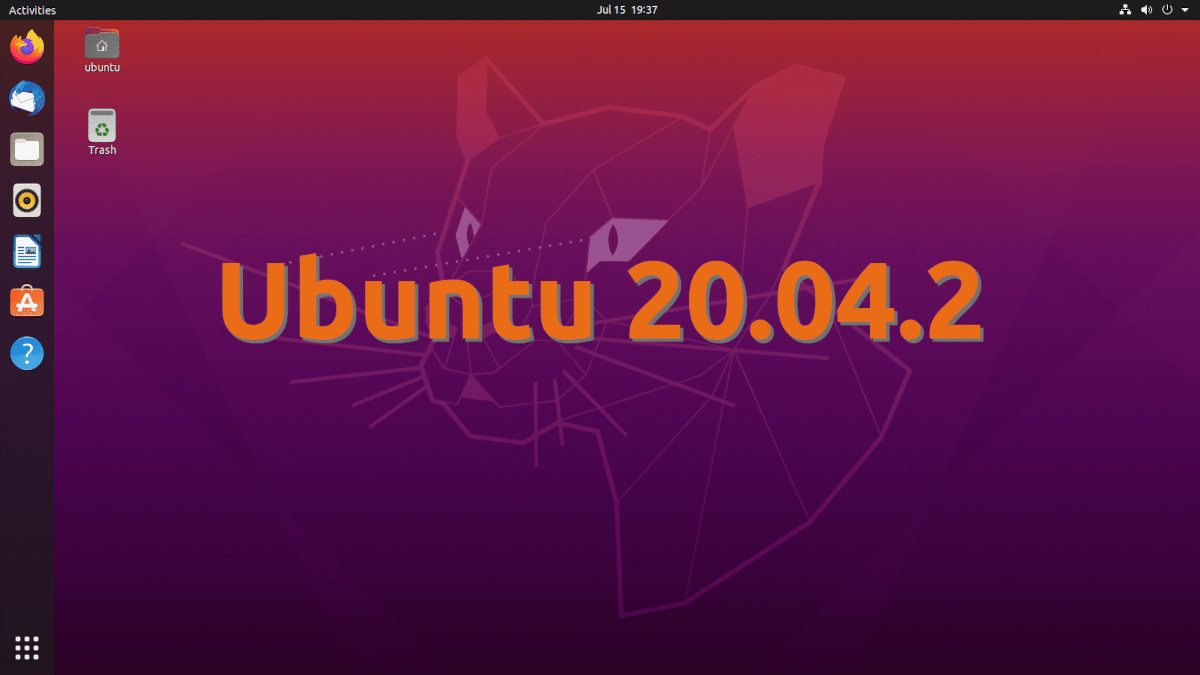În această oportunitate, vă vom învăța cum să instalați Cod Visual Studio pe Ubuntu 20.04, acesta este atât un editor open source, cât și gratuit, este de fapt dezvoltat de Microsoft, dar este disponibil în prezent și pentru Linux și Mac.
Instalare ca pachet Snap
Acest pachet este distribuit și întreținut de Microsoft. Când ne referim la Snaps, ar trebui să știți asta acestea sunt pachete software de sine stătătoare care includ binarul tuturor acelor dependențe necesare, pentru ca această aplicație să poată rula, avantajul pe care îl au pachetele Snap este că sunt ușor de actualizat și sunt foarte sigure.
Toate aceste pachete Ubuntu pot fi instalate din linia de comandă sau, de asemenea, folosind aplicația software Ubuntu. Dacă doriți să instalați VS Code, Trebuie doar să deschideți un terminal (Ctrl+Alt+T) și după aceasta trebuie să rulați următoarea comandă:
- sudo snap install --cod clasic
După rularea comenzii de mai sus, Visual Studio Code ar trebui să fie instalat dintr-o dată pe sistemul dvs iar după aceasta, veți putea folosi Visual Studio Code pe Ubuntu 20.04. Dacă sunteți interesat să utilizați GUI de instalare, următorul lucru pe care ar trebui să-l faceți este să deschideți opțiunea software Ubuntu și apoi să căutați Visual Studio Code´ și apoi să instalați această aplicație.
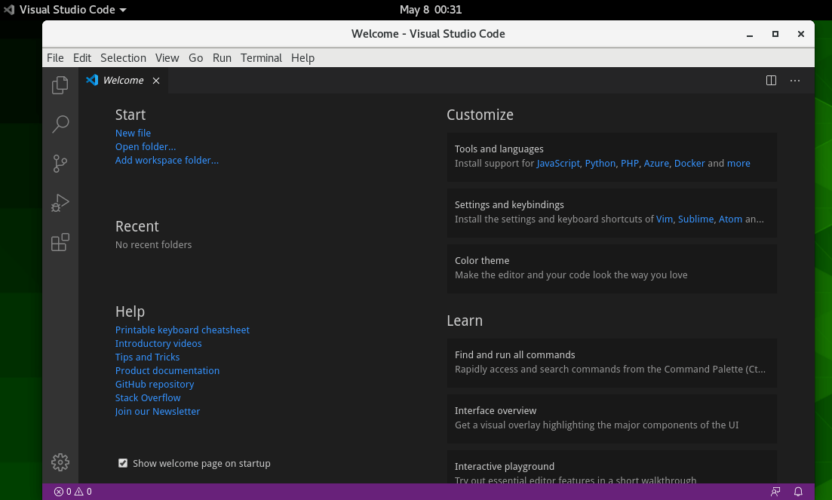
Ori de câte ori este lansată o nouă versiune, acest pachet va fi actualizat automat și care va avea loc pe fundal.
Instalare ca pachet .deb folosind apt
Acest program este disponibil și în tot ceea ce ar fi depozitele oficiale Microsoft. Pentru a realiza această instalare, trebuie doar să faceți următoarele:
- Inițial, ar trebui actualizați indexul pachetului și, de asemenea, instalați toate dependențele necesare și acest lucru se realizează rulând comanda de mai jos într-un terminal (Ctrl+Alt+T).
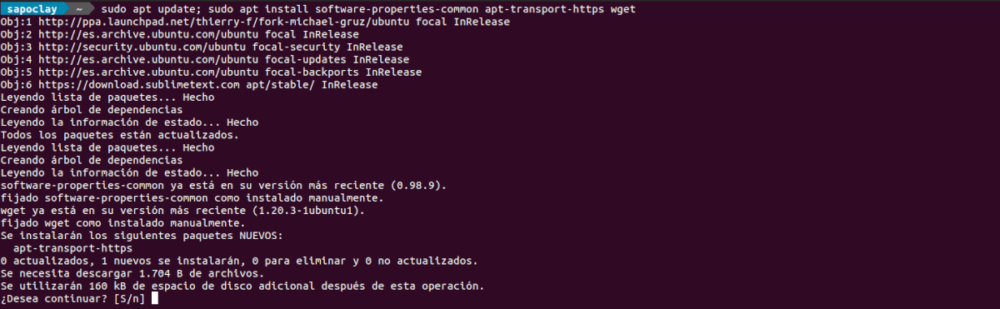
sudo apt update; sudo apt install software-properties-common apt-transport-https wget
- După aceasta, ceea ce trebuie să faceți este să importați o cheie CPG de la Microsoft folosind acest wget:
wget -q https://packages.microsoft.com/keys/microsoft.asc -OR- | sudo apt-key add –
- În acest moment, depozitul VS Code poate fi acum activat și trebuie să tastați următoarele în același terminal:
sudo add-apt-repository „deb [arch=amd64] https://packages.microsoft.com/repos/vscode stable main”
- Activarea depozitului apt începe, puteți începe imediat instalarea pachetului și pentru a face acest lucru, trebuie să tastați următoarele:
cod de instalare sudo apt
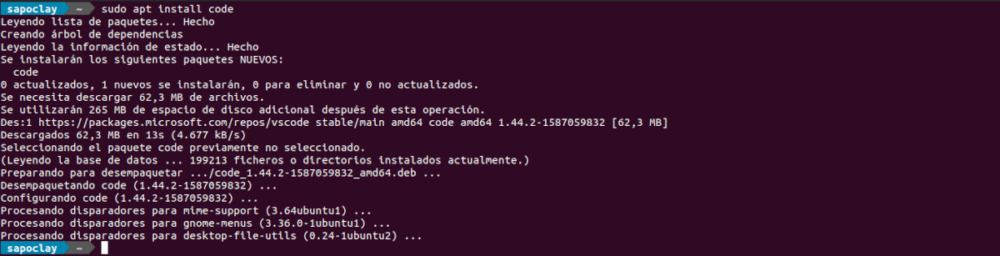
De fiecare dată când una dintre aceste aplicații este lansată, poate exista o actualizare a Visual Studio Code pe Ubuntu 20.04 sau orice altă versiune. Acest lucru se face prin instrumentul de actualizare software de tip standard pe desktop, puteți efectua actualizarea și dacă executați următoarele comenzi care se află în terminal (Ctrl+Alt+T):
- actualizare sudo apt; sudo apt upgrade
În acest fel, veți putea să vă mențineți programul actualizat și cu pașii pe care v-am explicat în punctele anterioare, puteți instala acest program pe sistemul dumneavoastră.